本类热门推荐
- 分类:系统工具
- 大小:3.66M
- 语言:中文
- 版本:
- 时间:2024-09-06
- 星级:

- 官网:
- 厂商:
- 平台:Android
- 标签:
应用截图
应用介绍
MIFARE Classic Tool破解加密卡app也叫做MCT门禁卡软件,是一款强大的手机软件,可用于与MIFARE Classic芯片进行交互和操作。MIFARE Classic芯片是一种广泛使用的射频识别(RFID)技术,被广泛应用于智能卡、门禁系统、公共交通和其他身份验证领域。这款软件提供了一系列功能,使用户能够读取、写入和编辑MIFARE Classic芯片上的数据。MIFARE Classic Tool破解加密卡app具有用户友好的界面,使用户能够轻松地浏览和管理MIFARE Classic芯片上的数据。用户可以通过该应用程序读取MIFARE Classic芯片上存储的信息,例如卡片序列号、卡片类型和存储区块的数量。此外,用户还可以使用该应用程序对芯片进行写入操作,添加或删除存储区块上的数据。
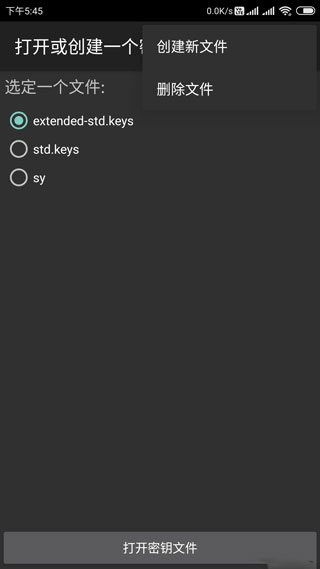
MIFARE Classic Tool破解加密卡app v4.2.2 介绍
1、一种经典的工具是读写或分析输入卡,可以找到新的标签和管理,一键识别或修改卡信息,读取信息的速度非常快;
2、将软件安装在手机上简单使用,读取卡就很容易使用。打开NFC功能,读取映射就能找到卡信息,将软件粘贴在NFC识别区域;
3、到新的标签并阅读,在mifare classic工具中, 卡有可能接触不良或破损而无法读取的问题时,接触也非常方便;
4、可以一键分析卡的内容,格式化卡后也可以恢复到各种状态。在卡的主画面上进行分析和记忆等,显示卡属性;
5、一键保存卡,可以读取和写入各种卡,简单管理卡的内容,进行比较和记忆等。管理也简单。
主要功能
1、读取Mifare Classic卡片 * 编辑并保存卡片的数据;
2、写入Mifare Classic卡片 * 复制Mifare Classic卡片 (写入数据文件从一张卡片到一张新卡;不包括第一区块);
3、密匙管理基于字典攻击;
4、写入你知道的密匙到一个文件中(字典),MCT会尝试用这些密匙认证所有区块并且尽可能读取;
5、创建/编辑并保存密匙文件(字典);
6、显示卡片数据为高亮的ASCII;
7、显示卡片数据为7-Bit US-ASCII;
8、显示Mifare Classic卡片准入条件为一个表(译者:就是根据控制位判断该区段为keyA控制还是keyB控制);
9、显示Mifare Classic卡片为数值的值块 * 内置手册。
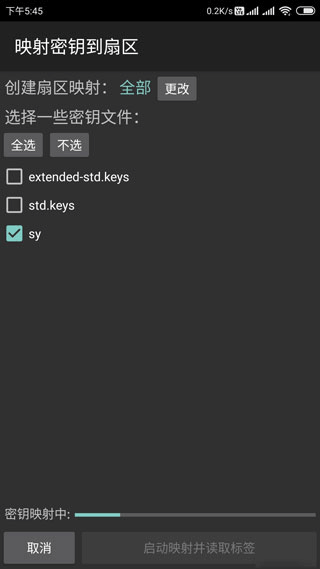
小编点评
1、手机中安装MiFare Classic Tool (MCT),并开启手机的NFC
2、在MCT主界面点击读标签-
读取完成后可以看到如下界面,扇区0的第一行前8位就是卡号(UID)。我们要做的就是把卡号写入目标卡
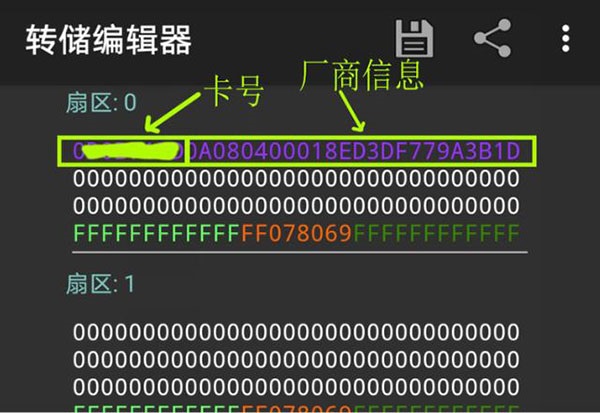
点击右上方的保存按钮保存文件
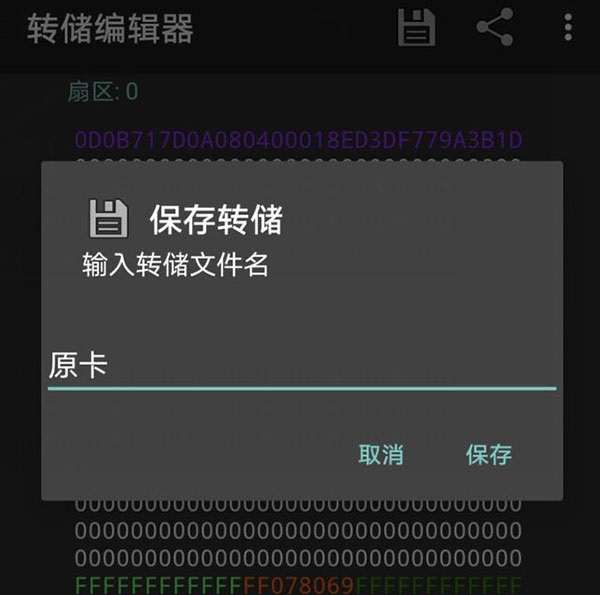
3、把卡号写入目标卡
写之前先来了解一下密钥:
第4行分为三段,前后两段分别为密钥A(keyA)和密钥B(keyB),中间为控制位,用来控制KeyA和KeyB的可见性和读写权限等,一般默认为FF078069,KeyA和KeyB都能用来写入数据,要深入了解控制位可自行百度脑补。
写入方法1:
点击工具-
把原卡卡号填入UID to clone,勾选显示选项,The rest of block 0不用改,这是卡号后面的厂商信息部分。
在The key to write block 0处填写目标卡有写入权限的密钥(keyA或keyB),一般新卡都是FFFF的功能读取目标卡的数据查看keyA和keyB。
然后点击CALCULATE BLOCK 0 AND CLONE UID。
当下方日志栏出现Waiting for magic tag(2nd gen)时把目标卡置于NFC感应区就开始写入数据
写入完成后会提示克隆成功。
写入方法2:
上面的 方法1 只是写入UID,UID写入到目标卡后就能正常开门了。
另外也可以通过写标签的功能,把原卡所有数据或某个扇区的数据复制到目标卡中。
▼点击写标签,选择写转储(克隆),勾选显示选项、勾选高级:厂商块写入
点击选择转储,勾选前面保存的原卡数据文件
这里选择扇区0就行了,如果要全盘复制就选择所有扇区;然后把目标卡放到手机NFC区域,点击好的。
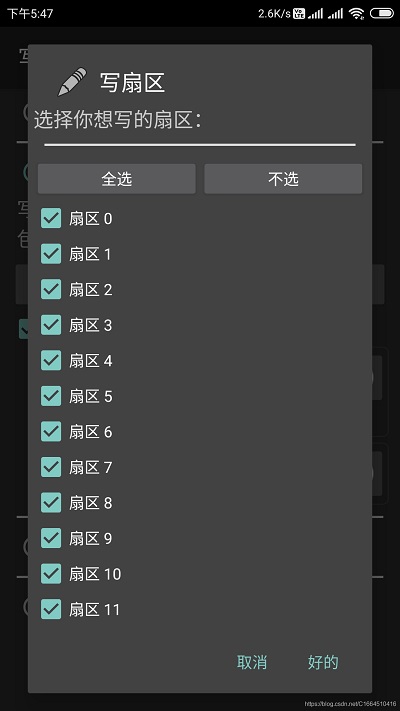
然后选择密钥文件,一般选std.keys就行了,这个文件包含了几个常用的默认密钥,比如FFFFFFFFFFFF、A0A1A2A3A4A5、D3F7D3F7D3F7D3F7(如果文件中没有目标卡的密钥,可以在主界面中点击编辑/增加密钥文件进行修改)
最后点击启动映射并写转储数据,等待写入完成。
如果出现错误提示就再试一次,或用手机刷一下卡,看看原卡UID是否写入成功
另外,还有一个最简单的方法:把新卡拿到物业,让物业把卡号录入门禁系统,这样就不用折腾了。
最后再强调一下,用手机复制卡一定要买CUID卡,UID卡MCT写不了0扇区,没法写入卡号。
更新说明
展开 +
收起 -
- 下载地址
MIFARE Classic Tool绿色加密卡 v4.2.2 app
本类最新
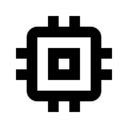
手机性能排行榜官方最新版2024 v5.1.8 app
立即下载
绿色守护 v4.7.8 app
立即下载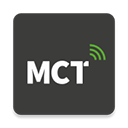
MIFARE Classic Tool绿色加密卡 v4.2.2 app
立即下载
搞机助手免ROOT激活 v2.10.18 app
立即下载
极速清理管家2024最新版 v1.0 app
立即下载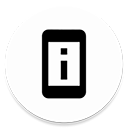
权限狗车机版安装 v0.1.0.45 app
立即下载
钛备份捐赠专业绿色版 v8.4.0.2 app
立即下载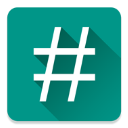
SuperSu一键ROOT最新版免费 v2.82.1 app
立即下载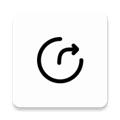
Share小二软件库 v3.2.1 app
立即下载
Speedtest在线测速 v2.2.8 安卓官方版app
立即下载
和彩云手机客户端安装 v10.0.3 app
立即下载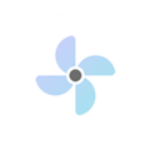
三星工具箱最新版 v2.8 app
立即下载
华为一键Root工具无需电脑软件 v5.4.0 app
立即下载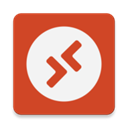
Microsoft Remote Desktop汉化版 v10.0.19.1288 app
立即下载

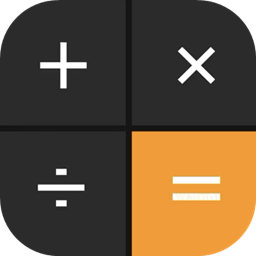 智慧全能计算器app系统工具立即下载
智慧全能计算器app系统工具立即下载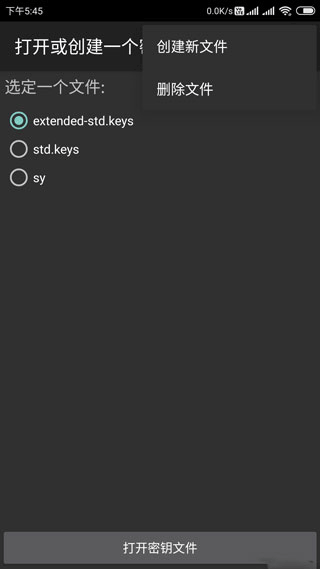
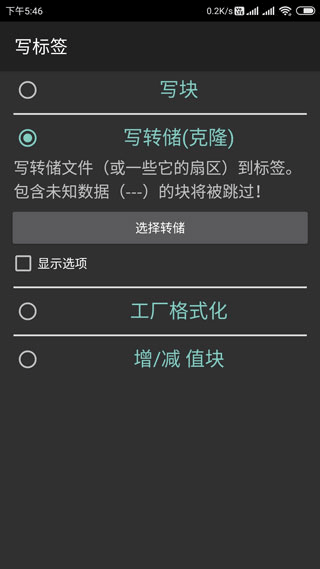
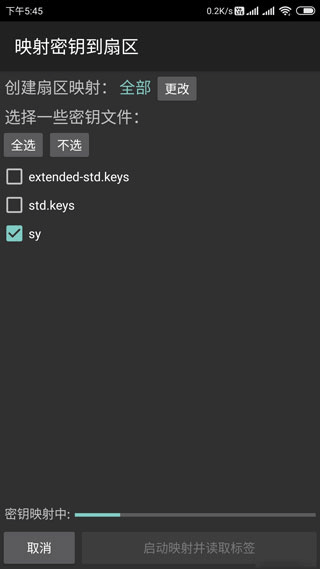
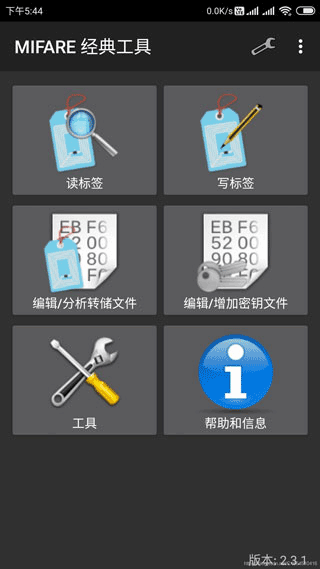
 华为原装录音机app
立即下载
华为原装录音机app
立即下载
 apk1文件安装器app
立即下载
apk1文件安装器app
立即下载
 oppo云服务最新版app
立即下载
oppo云服务最新版app
立即下载
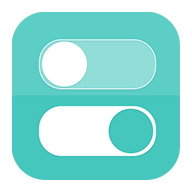 控制中心ControlCenter app
立即下载
控制中心ControlCenter app
立即下载
 搞机助手app
立即下载
搞机助手app
立即下载
 360隐私保险箱官方版app
立即下载
360隐私保险箱官方版app
立即下载
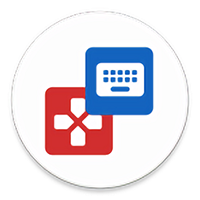 按键映射器安卓(KeyMapper)
立即下载
按键映射器安卓(KeyMapper)
立即下载
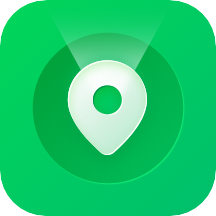 荣耀查找设备app2023
立即下载
荣耀查找设备app2023
立即下载
 wmu尼康app
立即下载
wmu尼康app
立即下载
 电视优化大师app
立即下载
电视优化大师app
立即下载